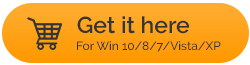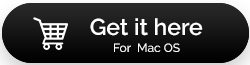Möglichkeiten, jede Spezifikation persönlicher Informationen auf dem Mac loszuwerden
Veröffentlicht: 2021-08-23Manchmal ist es notwendig, jede Unze an Daten zu entfernen, die sich auf Ihrem Mac befindet. Die Gründe dafür können einer zu viele sein. Vielleicht planen Sie, Ihr altes Macbook zu verkaufen, oder es könnte sein, dass Sie Ihren Mac zur Reparatur geben. In solchen Fällen ist es ratsam, Ihren Mac zu reinigen, und damit meinen wir auch die tiefsten Winkel. In welchen Situationen möchten Sie diese Identitätsspuren möglicherweise gründlich bereinigen?
- Sie vermuten, dass jemand Ihren Mac ausspioniert und Ihre Daten missbraucht
- Wenn Sie Ihren Mac zur Reparatur geben
- Wenn Sie vorhaben, Ihren Mac zu verkaufen
- Sie haben einen starken Einbruch im Speicher Ihres Macs festgestellt und möchten jetzt Daten entfernen
- Um sich vor drohenden Cyber-Bedrohungen zu schützen
- Sie planen, macOS ohne vorherige Apps und Daten neu zu installieren
Warum sollten Sie persönliche Daten vollständig vom Mac entfernen?
Es gibt viele persönliche Informationen, die viel über Sie verraten können. Also, welche Art von Daten (falls offengelegt) sich als gefährlich für Sie erweisen können. Die meisten von uns verwenden ihre Macs, um Passwörter, Bankkontodaten, persönliche oder wichtige berufliche Notizen, Dokumente, Sozialversicherungsnummern, Bankkontodaten, Kredit-/Debitkartendaten usw. zu speichern. Die Sache ist, dass diese Details über die verschiedenen Orte in Ihrem Mac verteilt sind.
Im Laufe der Zeit speichern Sie solche Informationen an Orten wie Ihren E-Mails, Dateien, Notizen, dem Browserverlauf. Wenn es nun an der Zeit ist, solche Daten aus Gründen wie den oben genannten zu löschen, ist es fast unmöglich, eine gründliche Suche durchzuführen.
Da müssen Sie klug vorgehen. Und in diesem Blog werden wir Sie mit einigen einfachen, aber effektiven Methoden ausstatten, mit denen Sie persönliche Daten auf dem Mac löschen können
So löschen Sie persönliche Daten vom Mac
1. Sichern Sie Ihren Mac
Das Löschen persönlicher Daten vom Mac beginnt nicht nur mit dem Drücken der Schaltfläche „Löschen“, Sie sollten sich auch der Tatsache bewusst sein, dass Sie die Daten möglicherweise nicht mehr wiederherstellen können, wenn sie einmal verschwunden sind. Hier entsteht das Konzept der Datensicherung. Es ist ratsam, dass Sie Ihre Daten mit einem Backup-Dienstprogramm für Mac oder mit Time Mchine von Mac sichern .
EaseUS Todo Backup ist beispielsweise eines der Backup-Dienstprogramme für Mac. Damit können Sie alle Arten von Dateien sichern. Hier sind einige seiner Funktionen:
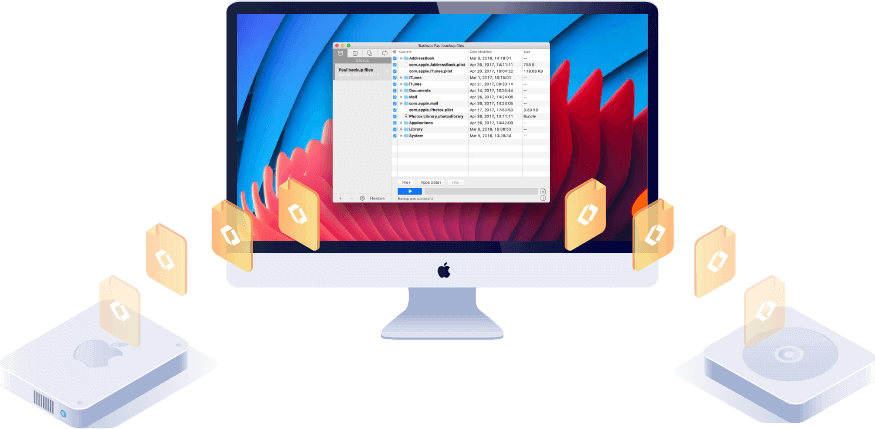
1. Wählen Sie aus einem vollständigen, inkrementellen oder differenziellen Backup
2. Backup komprimieren, um Speicherplatz zu sparen
3. Sie können auch ein automatisches Backup einrichten
4. Backup verschlüsseln, um die Privatsphäre zu stärken
5. Stellen Sie Archive auf jedem anderen Mac wieder her, ohne die Originaldaten zu gefährden
6. Synchronisieren Sie Dateien und Ordner zwischen zwei Macs
Laden Sie EaseUS Todo Backup herunter
2. One-Stop-Lösung zum Schutz vor Identitätsdiebstahl
Sie können die Hilfe eines Tools wie Advanced Identity Protector in Anspruch nehmen. Dieses Dienstprogramm ist in der Lage, alle Spuren vertraulicher Informationen auf Ihrem Mac automatisch zu identifizieren. Es gibt Ihnen die vollständige Kontrolle darüber, was Sie mit persönlichen Daten tun möchten. Das heißt, wenn Sie die persönlichen Daten nicht löschen und dennoch schützen möchten, können Sie sie in einen sicheren Tresor verschieben und mit einem Passwort schützen. Dadurch können keine neugierigen Blicke auf diese Informationen zugreifen. Was noch besser ist, ist die Tatsache, dass die gescannten Ergebnisse oder Spuren ordentlich in Kategorien organisiert sind, was es Ihnen noch einfacher macht, zu entscheiden, was Sie mit den Informationen machen möchten. Und wenn Sie die Ergebnisse in den sicheren Tresor verschieben, werden sie alle verschlüsselt, und bis jemand das richtige Passwort eingibt, sind die Informationen unzugänglich.
Welche Art von Mac-Identitätsspuren scannt Advanced Identity Protector?
- Bankkonto Daten
- Gespeicherte Passwörter
- Informationen zu Kredit-/Debitkarten
- Persönliche Notizen
- Sozialversicherungsnummern
Wie verwende ich Advanced Identity Protector auf dem Mac?
Hier sind die Schritte, die Ihnen helfen, persönliche Daten auf dem Mac zu löschen oder zu schützen. Dies ist nur ein kleiner Einblick in die Funktionsweise von Advanced Identity Protector, um Ihren Mac zu sichern. Eine detailliertere Übersicht finden Sie in diesem Beitrag .

1. Laden Sie Advanced Identity Protector herunter, installieren Sie es und führen Sie es aus
2. Klicken Sie auf die Schaltfläche Scan jetzt starten , woraufhin Advanced Identity Protector Ihren Mac an allen möglichen Orten nach Identitätsspuren scannt.
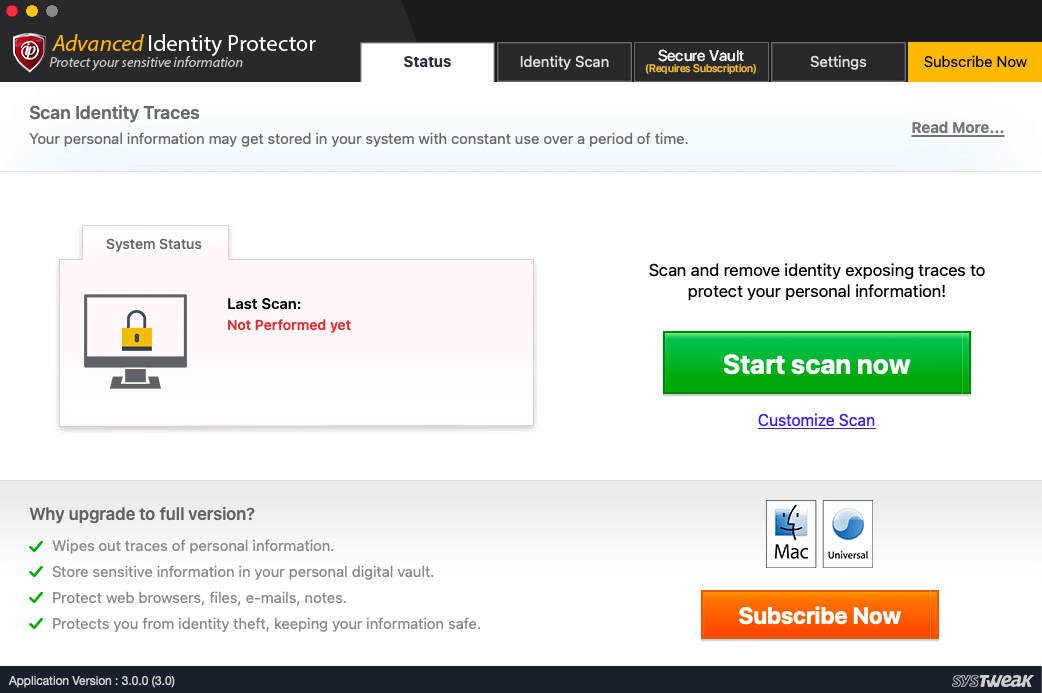
3. Sobald das Tool die Identitätsspuren liefert, können Sie jede von ihnen gründlich scannen.
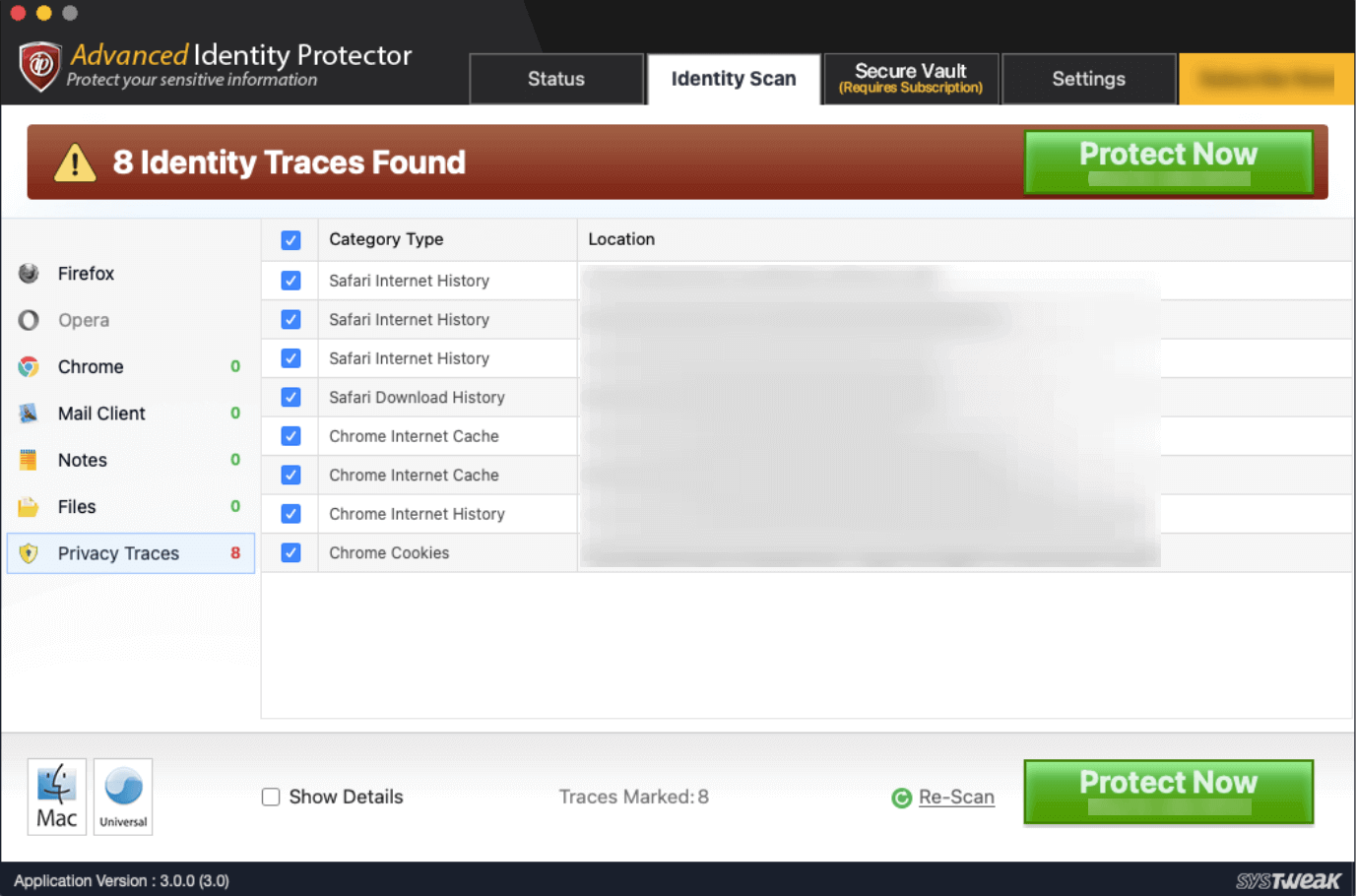
4. Sobald Sie sicher sind, können Sie auf die Schaltfläche Jetzt schützen klicken
5. Sie können nun entscheiden, ob Sie diese Traces löschen, in einen Tresor verschieben oder zum Ausschluss hinzufügen möchten.

Sobald Sie bestimmte Traces zum Ausschluss hinzufügen, werden diese Traces bei zukünftigen Scans nicht mehr angezeigt, und Sie können sich das Löschen solcher Traces ersparen
3. Trennen Sie Ihre Apps und deautorisieren Sie Dienste
In diesem Schritt verabschieden Sie sich von allen Apps, die sich auf Ihrem Mac befinden. Sie müssen auf die Apps achten, die Lizenzen erfordern und auf begrenzten Computern funktionieren. Falls Sie eine Lizenz für solche Apps erworben haben, informieren Sie besser den Anbieter oder überprüfen Sie das Verfahren zur Übertragung der Lizenz. Melden Sie sich von Ihrem iCloud-Konto ab. Dadurch wird sichergestellt, dass Ihre Apple-ID mit nichts verknüpft ist. Also zum Abmelden –
1. Klicken Sie auf das Apple-Symbol
2. Wählen Sie Systemeinstellungen
3. Klicken Sie auf iCloud
4. Deaktivieren Sie alle Kontrollkästchen neben Apps, damit Kopien verwandter Daten entfernt werden
5. Klicken Sie auf Abmelden
4. Zahlungsmethoden entfernen
Möglicherweise möchten Sie auch alle Zahlungsmethoden entfernen, die Sie möglicherweise im App Store auf Ihrem Mac eingerichtet haben –
1. Öffnen Sie den App Store
2. Klicken Sie auf die Anmeldeschaltfläche oder Ihren Namen in der Seitenleiste
3. Klicken Sie auf Informationen anzeigen
4. Klicken Sie neben Zahlungsinformationen auf Zahlungen verwalten
5. Klicken Sie neben einer Zahlungsmethode auf Bearbeiten und dann auf Entfernen
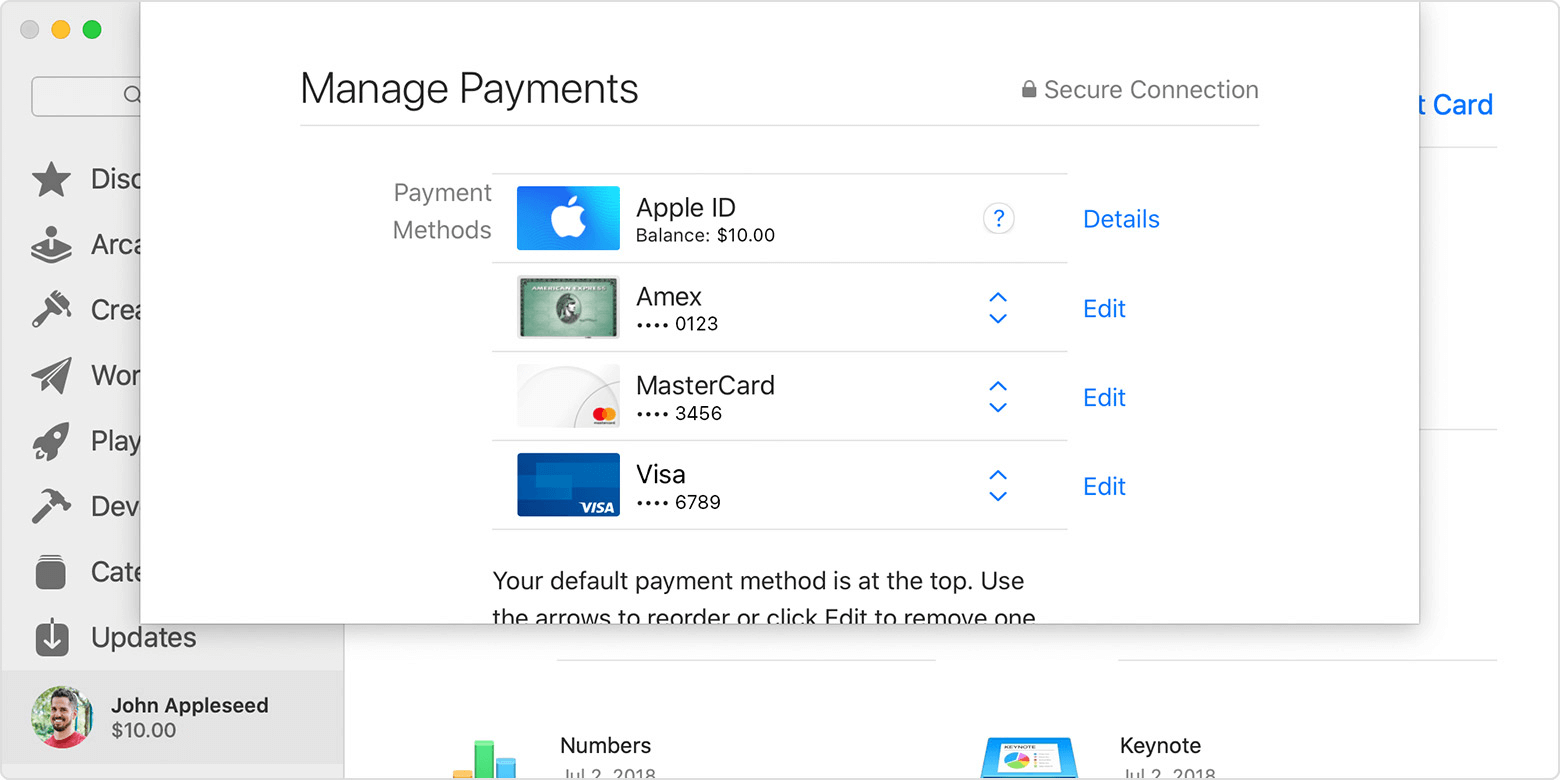
5. Löschen Sie Ihren Mac und setzen Sie ihn zurück
Sie haben also endlich alle Ihre Konten getrennt und Zahlungsmethoden losgeworden, Sie können jetzt das Laufwerk Ihres Mac löschen und Ihren Mac auf die Werkseinstellungen zurücksetzen. Die Schritte dafür sind unten aufgeführt –
1. Klicken Sie auf das Apple-Symbol
2. Wählen Sie Neustart
3. Halten Sie Befehlstaste + R gedrückt, sobald Sie den Glockenton hören, was bedeuten würde, dass Ihr Mac neu gestartet wird
4. Wenn der Bildschirm „ macOS-Dienstprogramme “ angezeigt wird, klicken Sie auf „ Festplattendienstprogramm“ .
5. Wählen Sie Ihr Mac-Laufwerk aus und klicken Sie dann auf Löschen
6. Wählen Sie die Option Format
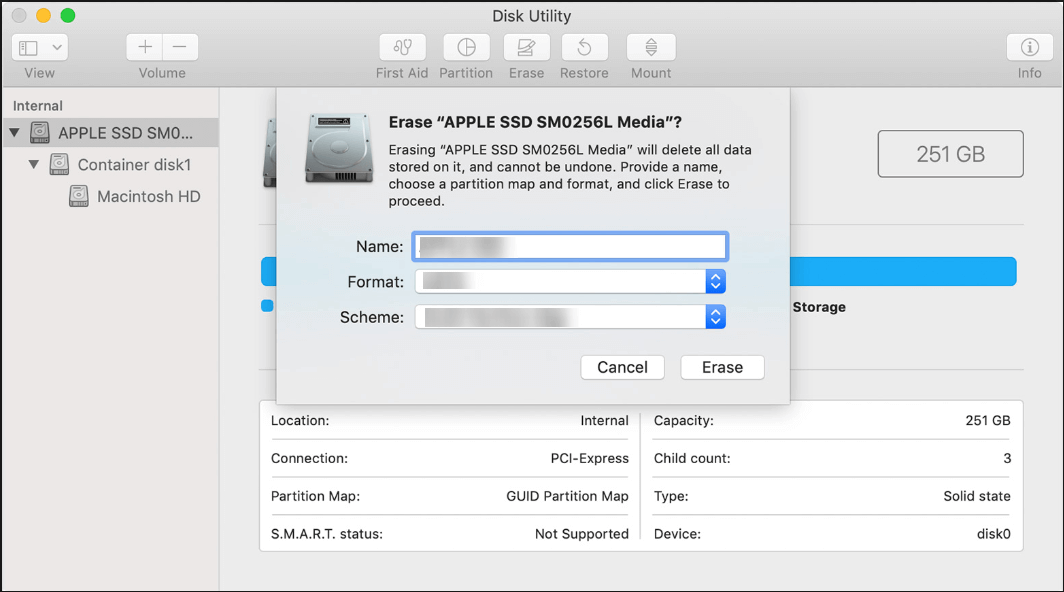
Wappen
Das Löschen persönlicher Daten auf dem Mac kann Ihnen helfen, die Privatsphäre Ihres Mac zu schützen, wenn Sie Ihren Mac nicht haben. Bevor Sie Ihren Mac also zur Reparatur oder zum Verkauf abschieben, stellen Sie sicher, dass Sie die Spuren der Privatsphäre mit den oben genannten Methoden und insbesondere mit einem Tool wie Advanced Identity Protector beseitigen. Wenn die Informationen im Blog hilfreich waren, teilen Sie uns dies bitte im Kommentarbereich unten mit. Für weitere solche Inhalte lesen Sie weiter Tweak Library.